win11运行安卓app win11运行安卓app方法教程
win11怎么运行安卓app?众所周知,win11系统的其中一个特殊功能就是可以直接运行安卓app,但是部分小伙伴发现升级之后win11运行安卓app出现闪退、卡顿、无网络的情况,所以下面小编就来为大家具体讲一讲,有感兴趣的小伙伴可以来看一看。

点击进入:win11系统
win11运行安卓app前提条件
1、内存:8 GB(最低)和 16 GB(推荐)。
2、存储类型:固态硬盘 (SSD)。
3、处理器:您的设备应满足 Windows 11 要求,即 Core i3 8th Gen、Ryzen 3000、Snapdragon 8c或更高版本。
4、处理器类型:x64 或 ARM64。
5、用户需要为电脑的 BIOS/UEFI 启用虚拟化。
6、电脑的地区必须设置为美国。
7、用户需要有一个美国亚马逊帐户才能使用亚马逊应用商店。
win11运行安卓app支持以下新特性
1、用户可以将安卓 App 固定到开始菜单或任务栏,并通过鼠标、触摸或笔输入与它们交互;
2、安卓 App 还可以集成到 Alt + Tab 选项卡和任务视图中,帮助用户在 App 之间快速切换;
3、用户可以在操作中心中查看来自安卓 App 的通知,或在 Windows 应用程序和安卓 App 之间共享剪贴板;
4、微软还添加了无障碍体验,许多 Windows 辅助功能设置都适用于安卓 App。
win11运行安卓app操作步骤
一、修改定位
1、点击任务栏上的开始图标,在已固定的应用中,点击设置;
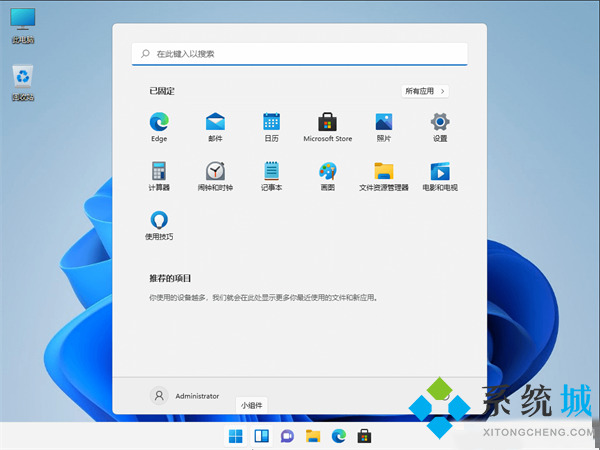
2、设置窗口,左侧点击时间和语言,右侧点击日期和时间(时区、自动时钟设置、日历显示);
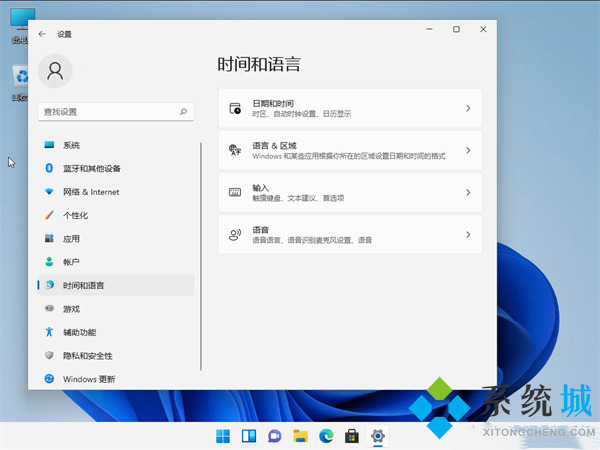
3、点击相关链接下的语言和区域(语言包、区域格式);
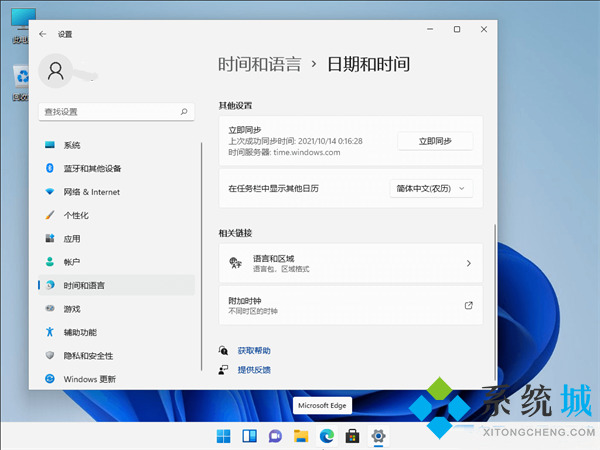
4、选择区域 - 国家或地区,定位到美国;
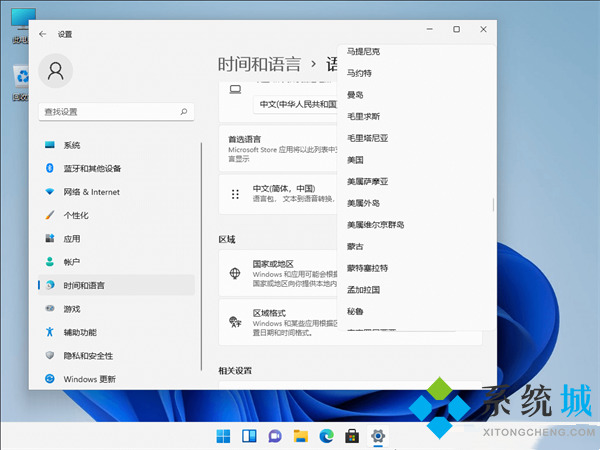
5、完成以上操作,就成功切换地区为美国。
二、开启VT虚拟化
点击查看:win11电脑VT功能怎么开启
三、开启电脑的Hyper-V和虚拟机平台
1、打开控制面板(control),按照类别查看方式,找到并点击程序;
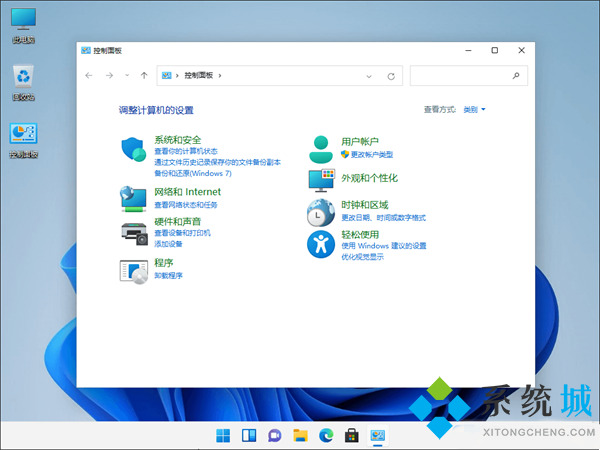
2、程序和功能下,点击启用或关闭 Windows 功能 ;
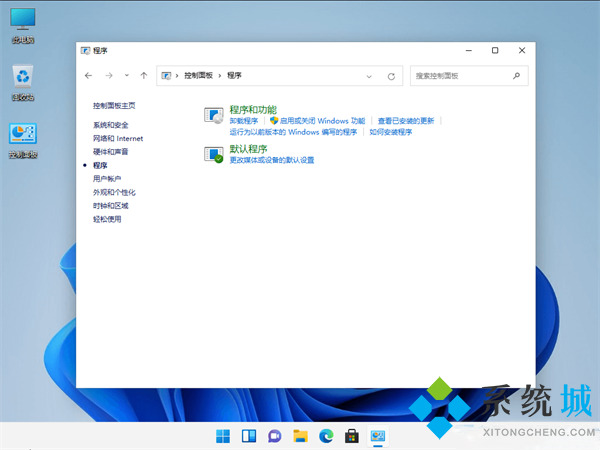
3、Windows 功能窗口,找到 Hyper-V 和虚拟机平台,勾选后点击确定;
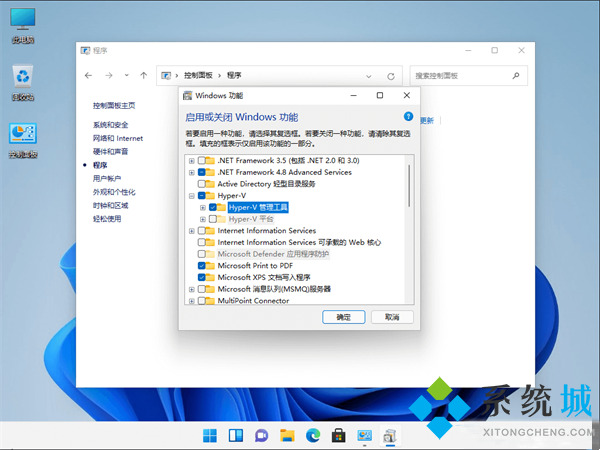
4、等待功能的安装完毕,再点击立即重启电脑,重启之后就可以进行程序的安装了。
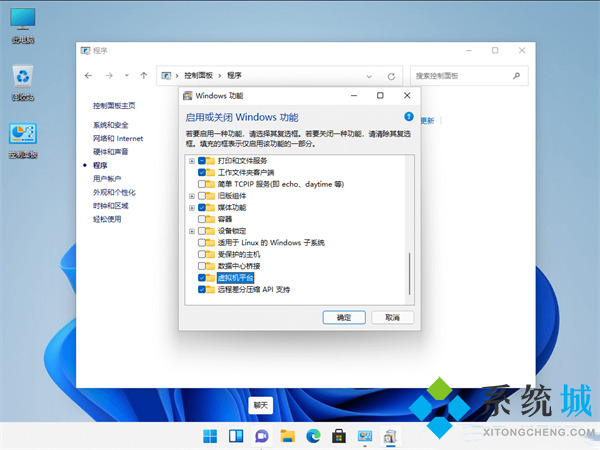
以上就是小编为大家带来的win11运行安卓app方法教程,希望可以帮到大家。
我告诉你msdn版权声明:以上内容作者已申请原创保护,未经允许不得转载,侵权必究!授权事宜、对本内容有异议或投诉,敬请联系网站管理员,我们将尽快回复您,谢谢合作!











